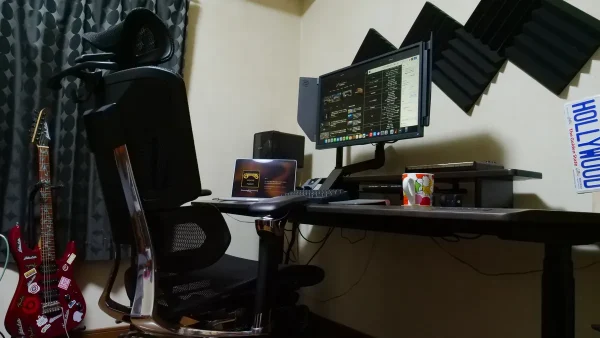不要なデバイスは下取りに。
使わなくなったiPhoneやiPad、Mac、Apple Watchを下取りに出すことで、デバイスから下取り額を割引してもらったり、下取り金額と同額のApple Storeギフトカードがもらえるサービス「Apple Trade In(アップルトレードイン)」。
iPhoneやiPad Proの下取りを依頼する方法や配送方法、HowToについて、実際に利用しながら、ダダっとおさらいしていこうかと思うので、Apple Trade Inの利用を考えている...ってブラザーは参考にどうぞ。
この記事では、Apple Trade Inの公式HPから下取りを依頼して、Apple Storeギフトカードをもらう方法について解説していきます。
Apple Trade InでiPhone/iPad Proを下取りに出す方法と梱包&配送のHowTo
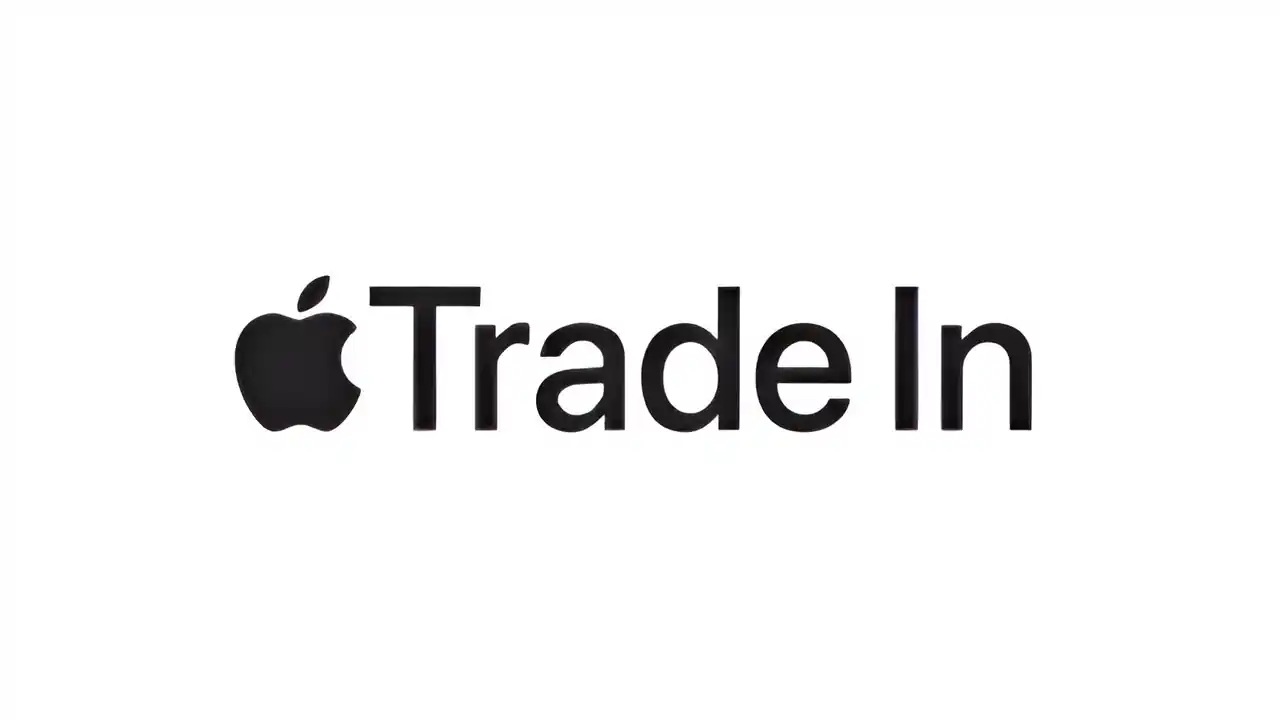
それじゃ、まずはApple公式の下取りサービス「Apple Trade In(アップルトレードイン)」について簡単におさらい。
Apple Trade Inは、使わなくなったiPhoneやiPad、MacやApple Watchを下取りに出すことで、デバイスから下取り額を割引してもらったり、下取り金額と同額のApple Storeギフトカードがもらえるサービスです。
- デバイスの購入時に利用する場合
- 購入時に"下取りする"を選択して依頼
- 購入金額から下取り金額を割引
- 個別で利用する場合
- Apple Trade Inの公式HPから依頼
- 下取り金額と同額のApple Storeギフトカードがもらえる
Apple Trade Inは上記2通りのパターンがあり、iPhoneやiPadの購入時に利用する場合は購入金額から下取り金額を割引。
個別で利用する場合は下取り金額と同額のApple Storeギフトカードをもらうことができるほか、Apple Storeギフトカードには期限が無いため、新しく製品を購入する予定が無い時に利用すれば、必要な時にギフトカードを使用することができます。
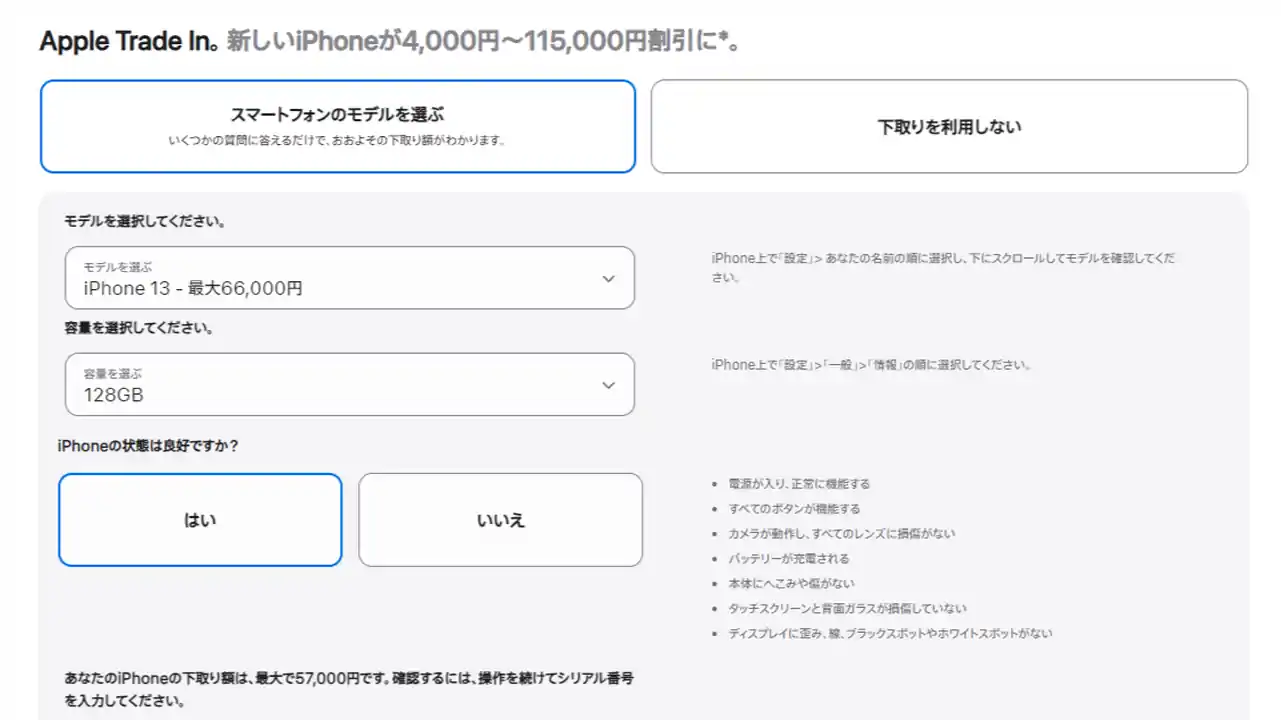
iPhoneやiPadは購入時に下取りの有無を選べる。
iPhoneやiPadの購入時にApple Trade Inを利用する場合、購入時に下取りを選択することで簡単に利用することができるため、この記事では、Apple Trade Inを個別で利用して、Apple Storeギフトカードをもらう方法についてダダっと解説していきます。
| iPhone iPad | 日本郵便ゆうパケット |
| Mac iPad Pro | 佐川急便 |
デバイス発送キットの配送方法は上記のとおり。iPhone/iPadとiPad Pro/Macでは配送の手順が異なるため、デバイスごとに見ていきましょう。
| #Tips |
| Apple Trade Inで下取りに出すよりも、中古iPhoneなどの取扱店で買い取ってもらったほうが買い取り価格は上がりやすい...という点はご注意を。デバイスの買取相場を確認してから判断しましょう。Apple Trade Inは確実で簡単、スムーズなのがメリットだと思う。 |
iPhoneをApple Trade Inで下取りに出す方法

iPhone 13 miniを実際に下取りに出して解説していきます。
それじゃ、まずはiPhoneをApple Trade Inに出してApple Storeギフトカードをもらう方法とHowToについて見ていきましょう。
下取り金額と同額のApple Storeギフトカードが欲しい場合は、Apple Trade Inの公式ページから依頼する必要があるため、依頼から梱包、配送までをいくつかのステップに分けてご紹介していきます。
Step1:Apple Trade InでiPhoneの下取りを依頼する
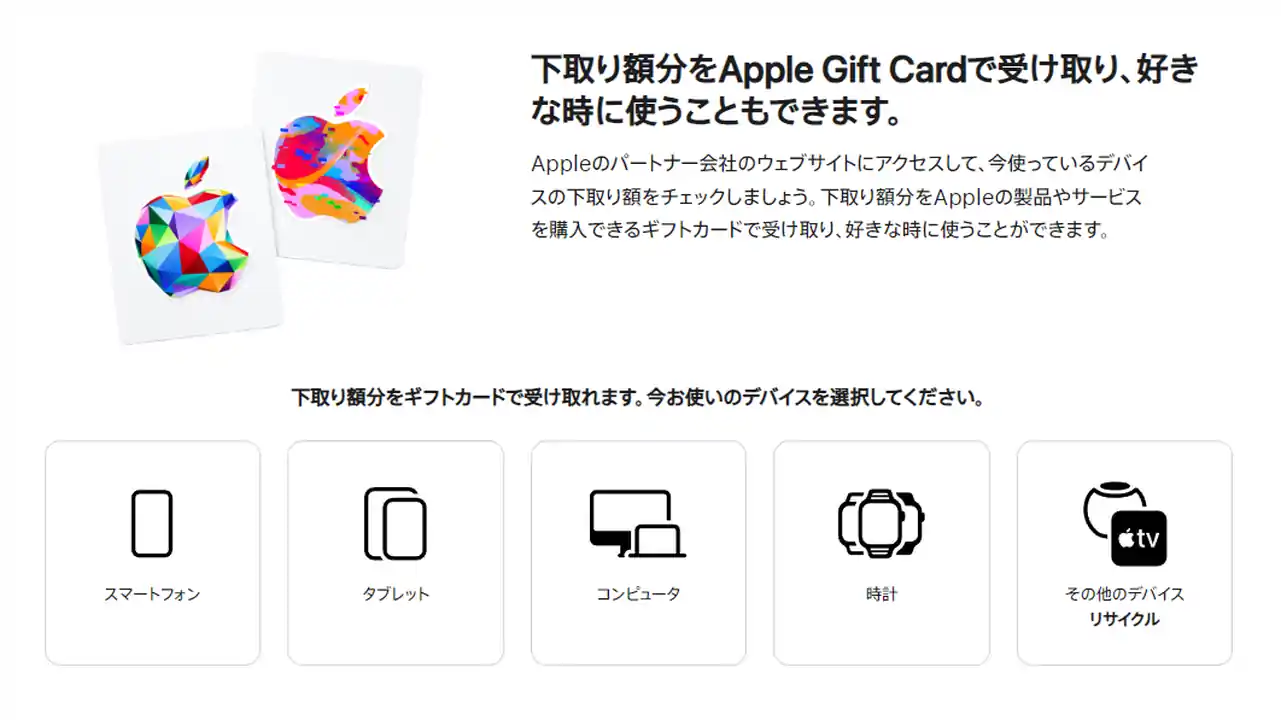
まずはStep1。Apple Trade Inの公式ページに移動して下取りの依頼です。公式HPに移動したら少し画面をスクロールして「スマートフォン」を選択しましょう。
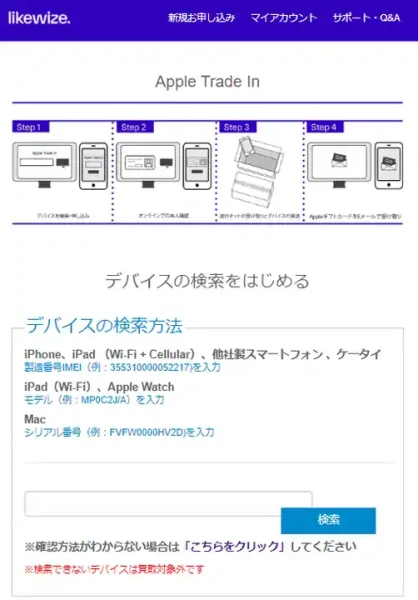
そしたら、Apple Trade Inの依頼ページに遷移するので、「デバイスの検索をはじめる」からiPhoneの製造番号IMEIを入力。
iPhoneの製造番号IMEIは「設定 > 一般 > 情報 > IMEI」から確認可能です。
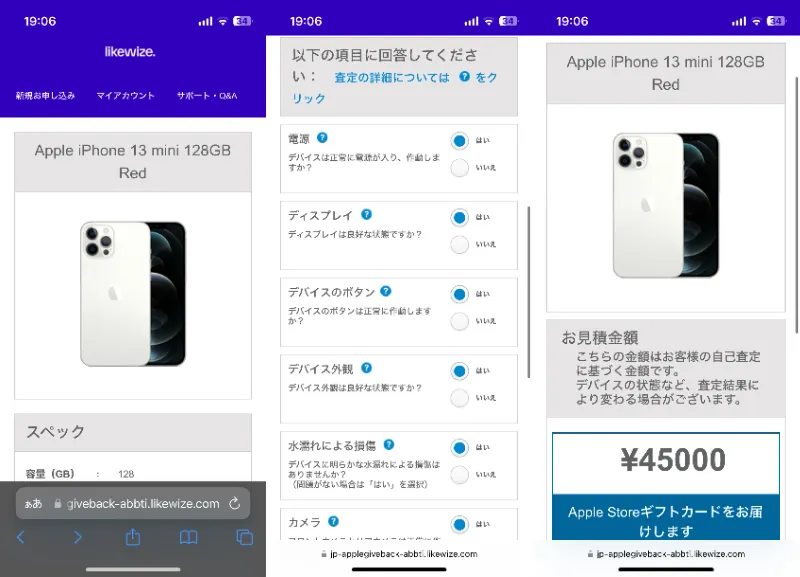
IMEIを入力するとデバイス名が表示されるので、画面に表示される案内に従って、カラーや容量、デバイスの状態を入力。
デバイスの情報を入力後、手続きを進めていくと現時点での見積金額を確認できます。
| #Tips |
| iPhone 15/15 Proが発売された2023年9月時点で、Apple Trade InのiPhone 13 mini(SIMフリー/128GB)の見積もり金額は45,000円。画面割れなどが無く、デバイスが正常に動作した場合の金額です。一般的な買取相場は60,000円前後なので、イオシスなどの買い取り店舗のほうがお得ではある。 |
Step2:メールアドレスを登録し、必要な情報を入力する
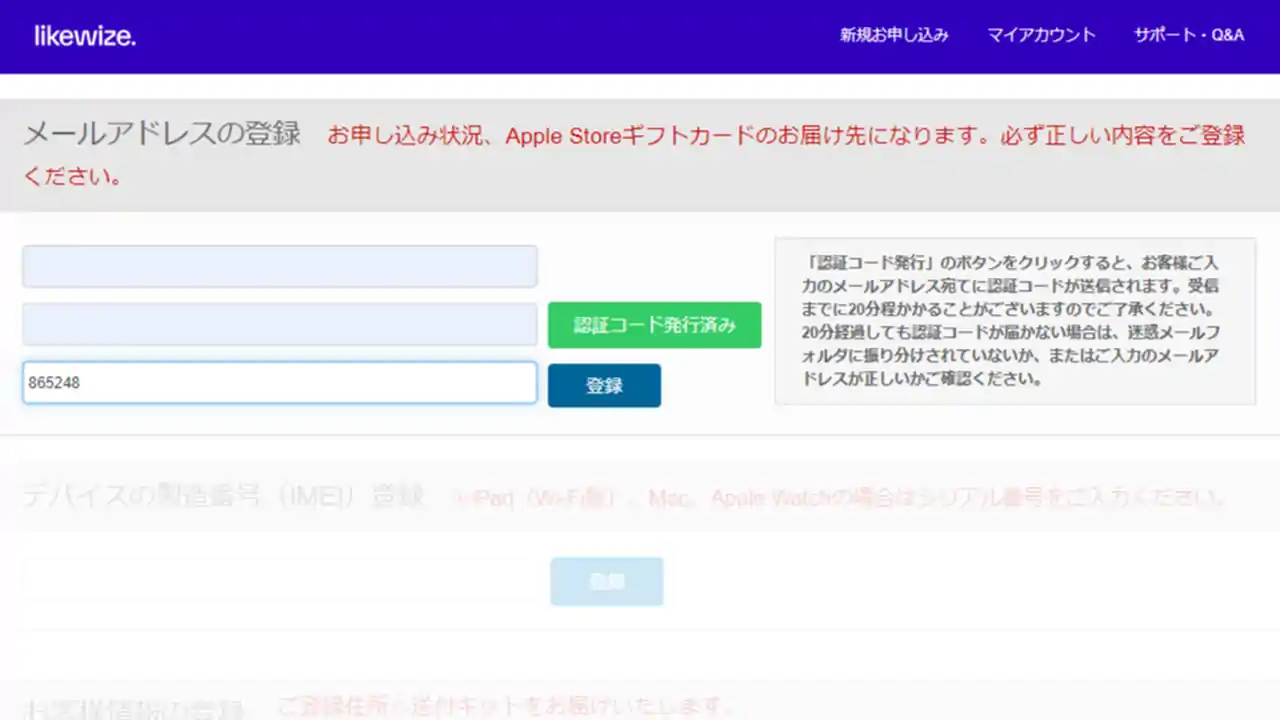
デバイスの情報を入力したら、次はメールアドレスを登録して必要な情報を入力。
ここで入力するメールアドレスはApple Storeギフトカードのお届け先となるため、必ず自分が確認できるメールアドレスを入力しましょう。確認コードが届いたら、入力してメールアドレスを認証する。

メールアドレスの認証が済んだら、名前や住所、生年月日や職業などの情報を入力する画面に移動するので入力。
※登録できるのは自宅の住所のみ。勤務先などは登録できません。後でアップロードする本人確認書類と一致するかも確認しておきましょう。
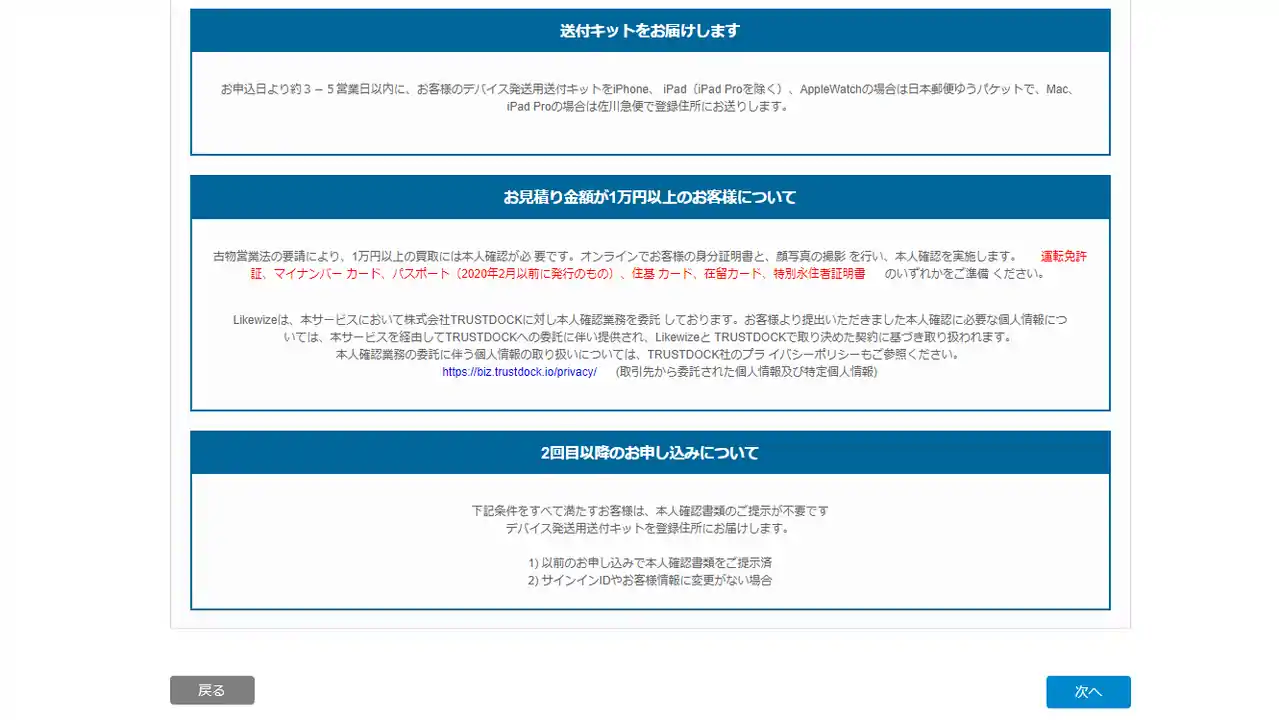
これでひとまず、必要な情報の入力は完了です。あとは本人確認書類をアップロードしましょう。
ちなみに、デバイス発送用送付キットは申し込みより約3~5営業日以内に届きますよ。
| #Tips |
| PCからApple Trade Inの依頼を行った場合、本人確認はPCの画面に表示されるQRコードをスマホのカメラで読み込み、本人確認書類をアップロードできます。 |
Step3:パスポートやマイナンバーカードで本人確認書類をアップロードする
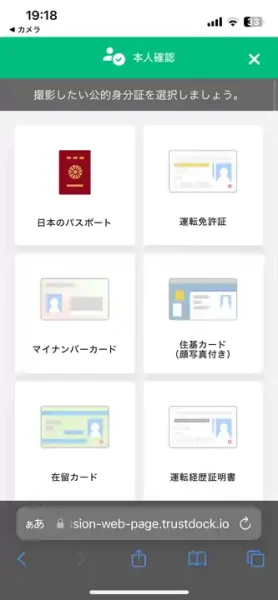
お次は、本人確認のために運転免許証やマイナンバーカードなど、本人確認書類をアップロード。
下取り金額が1万円以上の場合、本人確認は必須となり、本人確認で使用できるのは「マイナンバーカード」「運転免許証」「パスポート」「保険証」「住民用(原本または直近6か月以内のもの)」「在留カード」など。
Apple Trade Inの本人確認で注意したいトピックは以下の通りです。
- 集荷先は必ず自宅にする。
- 集荷先が本人確認書類と一致する必要があるため、勤務先などは不可。
- 本人確認書類と配送先が一致するようにする。
- 名義も集荷先(配送先)名義と本人確認書類の名義で一致させる。
- 本人確認書類の名義が漢字表記なら漢字表記。
- アップロードした本人確認用書類に記載されている情報がはっきり確認できるように撮影する
参考までに、僕がApple Trade Inの本人確認で使用したのは"マイナンバーカード"。マイナンバーカードの写真と自分の写真をアップロードするだけで終わりました。
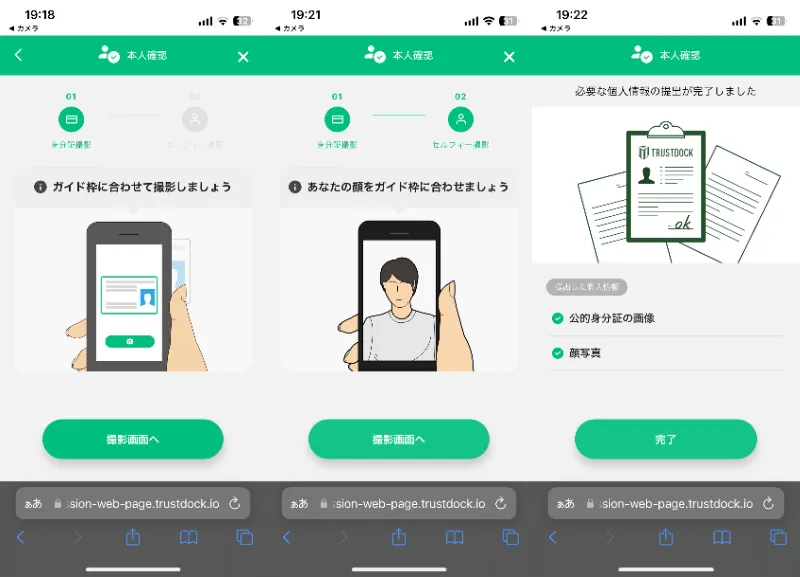
画面に表示される案内に従い、本人確認を済ませましょう。
| #Tips |
| 本人確認書類として保険証をアップロードする場合、保険者番号と被保険者番号・記号、QRコードは隠す必要があるのでご注意を。もし、保険者番号などが見えたままアップロードした場合は本人確認できません。 |
Step4:Apple Watchを使っている場合はペアリングを解除する
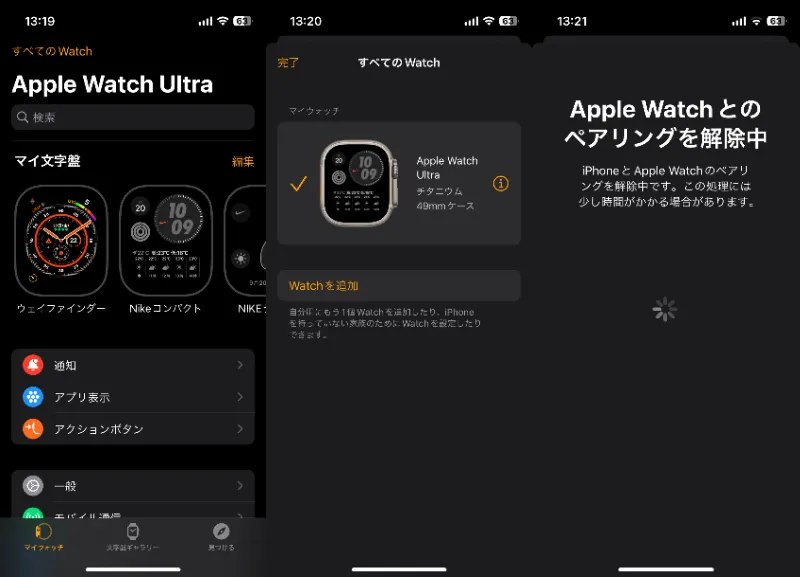
最初にApple Watchのペアリングを解除する。
iPhoneを初期化して、下取りに出す準備を始める前に...Apple Watchを利用している人はiPhoneとApple Watchのペアリングを解除しておきましょう。
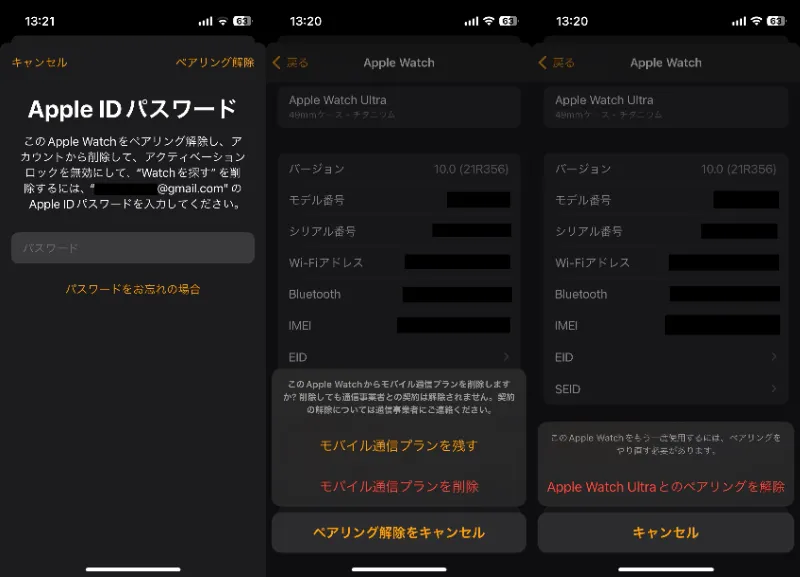
新しいiPhoneでApple Watchを使う場合「モバイル通信プランを残す」を選択。
iPhoneとApple Watchのペアリングを解除する手順は、
- iPhoneでApple Watchアプリを開く
- マイウォッチ > すべてのWatchに移動する
- ペアリングを解除したいApple Watchの横にある情報ボタン(i)をタップしてペアリング解除を選択
- Apple Watchの情報を確認し「ペアリングを解除」をタップ
- Apple IDのパスワードを入力してアクティベーションロックを解除後、ペアリング解除
上記のとおり、Apple Watchのペアリングを解除してから、iPhoneの初期化を行いましょう。
| #Tips |
| Apple Watchでモバイル通信プランを使用している場合は、残すか、削除するかを選択できるため、再びiPhoneとペアリングする場合はプランを維持。もう使わない場合はプランを削除を選択すればOK。 |
Apple Watchのペアリングを解除して消去する方法については、Apple公式HPで詳しく解説されているため、こちらも参考にどうぞ。
#Apple Watch のペアリングを解除して消去する - Apple
Step5:下取りに出すiPhoneを初期化して準備する
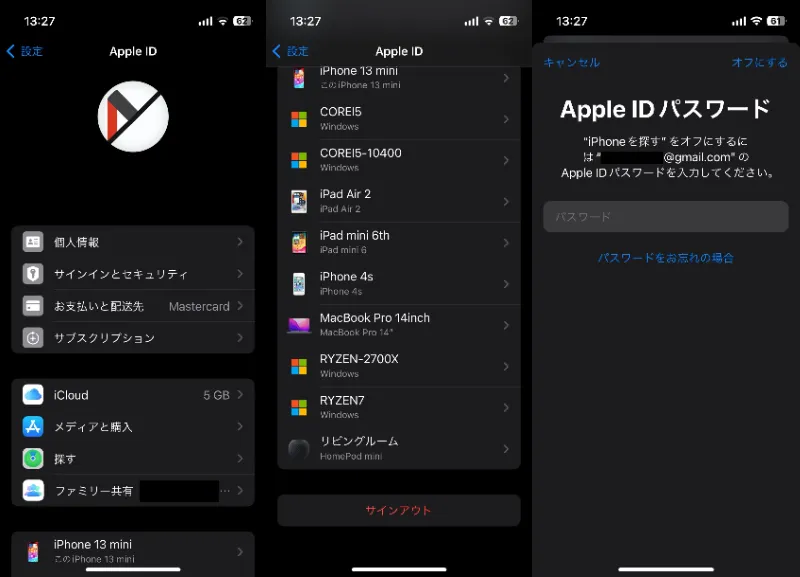
Apple Watchのペアリングを解除したら、お次はiPhoneの初期化。必要であればiPhoneのバックアップも行っておきましょう。
iPhoneを初期化する方法は以下の通り。
- Apple Care+に加入している場合は解約する
- iPhoneの設定 > ユーザー名に移動後、下にスクロールしてサインアウトをタップ
- 他社製スマホに買い替える場合はiMessageの登録を解除
- 設定画面に戻り、一般 > 転送またはデバイスをリセット > すべてのコンテンツと設定を消去をタップ
- Apple IDとパスワードを入力して、「iPhoneを探す」を無効にする
- パスコードを入力して「デバイスを消去」をタップ
iPhoneを探すを無効にすると登録しているメールアドレス宛に「iPhone上の探すの設定が無効になりました」というメールが届くので、これでアクティベーションロックは無事解除されています。
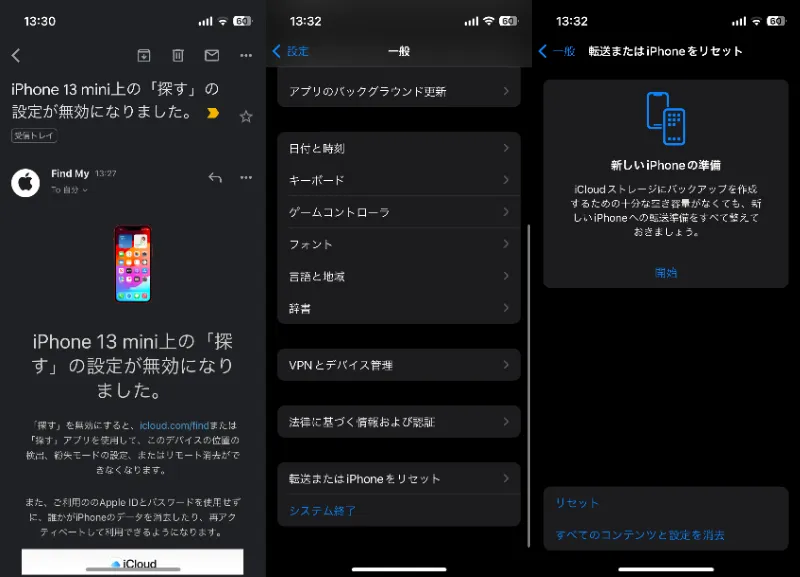
iPhoneを初期化する場合、「すべてのコンテンツと設定を消去」を選択することもお忘れなく。
iPhoneにデータが残っていたり、アクティベーションロックが解除できない場合は下取りしてもらえません。
Step6:配送キットが届いたら、初期化したiPhoneを梱包する
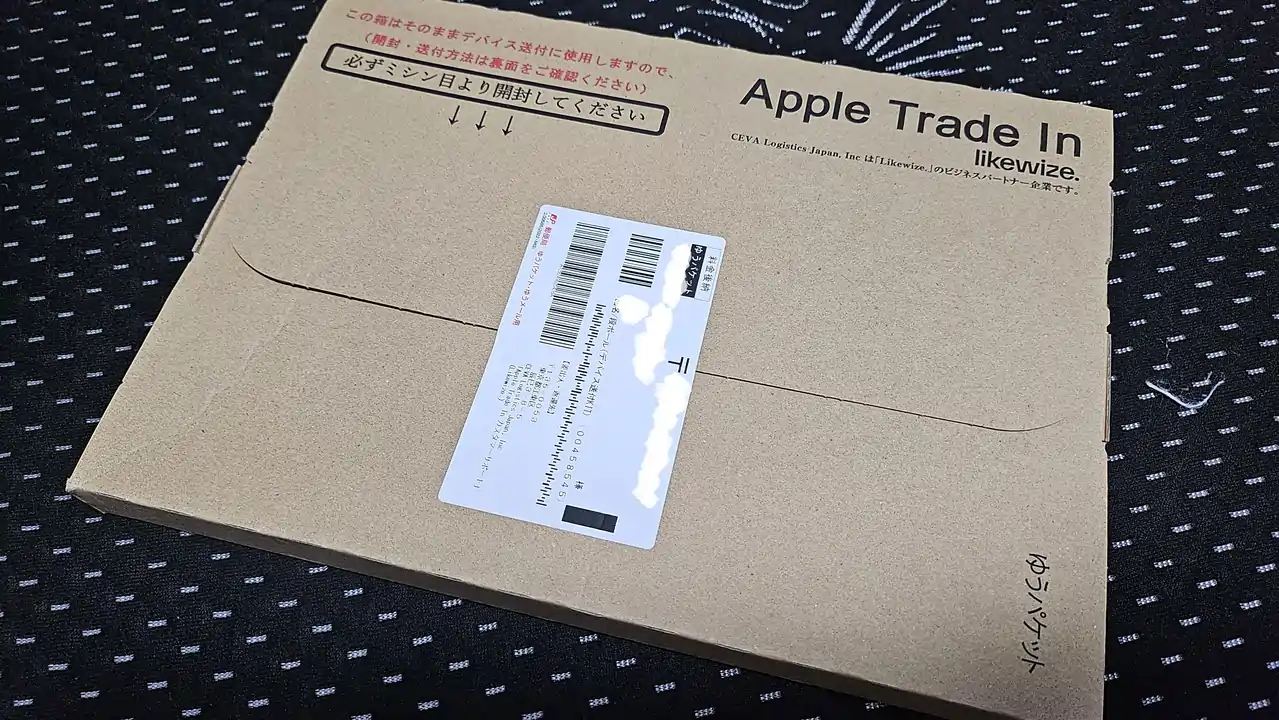
Apple Trade Inで下取りを依頼後、数日ほどで「下取り用の配送キット」が届くので、初期化したiPhoneを梱包していきましょう。
※段ボールは再利用するので、配送キットに記載されているミシン目から綺麗に開けること。

保護フィルムなどを張り付けている場合は取り外す。iPhoneが入っていた箱などは配送する必要はなく、iPhone単体を梱包すればOKです。

iPhoneを配送キットに梱包する前に、SIMカードも忘れずに取り外しておきましょう。

下取りに出すiPhoneは、段ボールに記載されている案内に従って「ピタッと台紙」に入れて固定。

ピタッと台紙にiPhoneを入れるとこんな感じ。
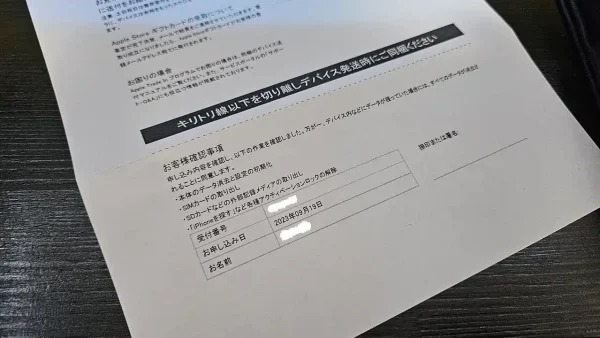

Apple Trade Inの配送キットには確認事項と署名のための書類が入っているため、内容を確認して自分の名前で署名するか、捺印。
署名したら、ピタッと台紙に下取りに出すiPhoneを一緒に入れておきましょう。
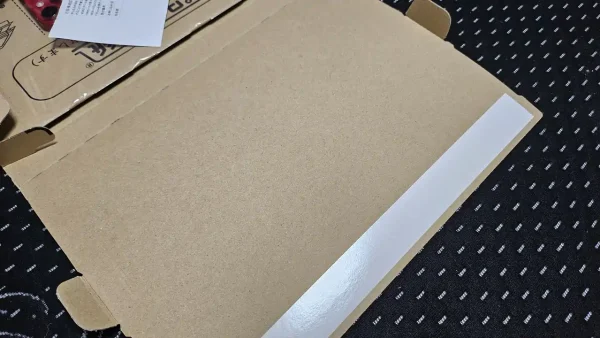
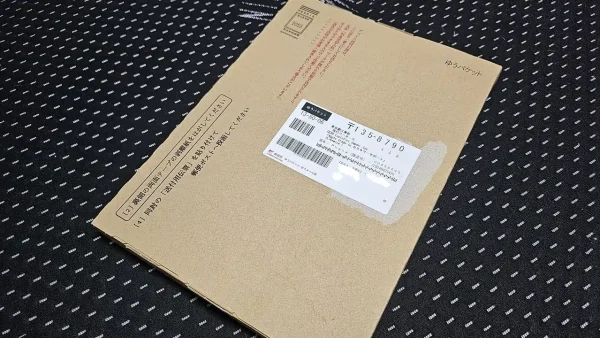
ピタッと台紙の両面テープで接着後、配送キットに同封されている「送付用伝票」を張り付けると完成です。
両面テープで接着する前に、iPhoneはちゃんと初期化できているか、確認書類に署名をして同封したか、SIMカードは取り外したか、ほかに不備は無いか、もう一度確認しておきましょう。
Step7:郵便ポストに配送キットを投函する
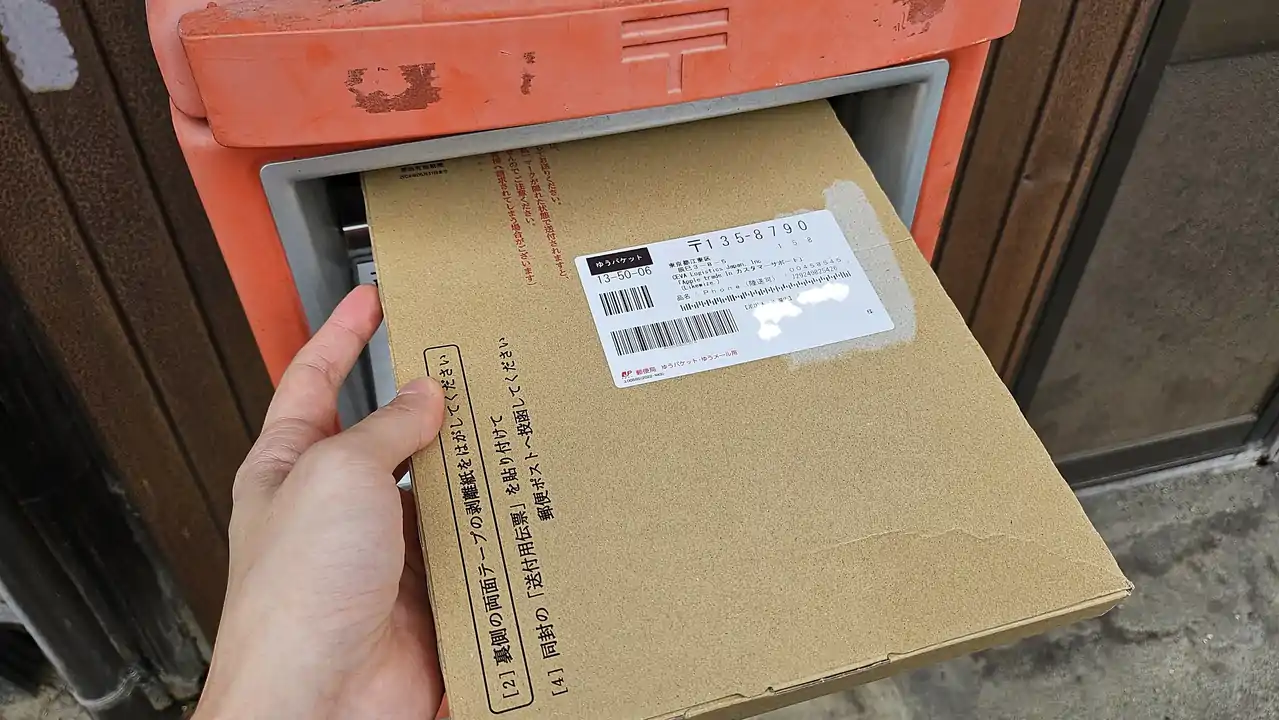
下取りに出すiPhoneを梱包した配送キットを郵便ポストに投函したら、iPhoneの下取り手順は完了です。
僕がApple Trade Inで下取りを依頼し、初期化したiPhoneを配送後に下取り金額と同額のApple Storeギフトカードをもらうまでにかかったプロセスは1週間ほど。
通常、オンライン下取りにかかるプロセスは2-3週間。Apple Storeギフトカードの処理には3-5日ほどかかると案内されています。
#iPhone や iPad を売却、譲渡、下取りに出す前にやっておくべきこと - Apple公式
iPad ProをApple Trade Inで下取りに出す方法
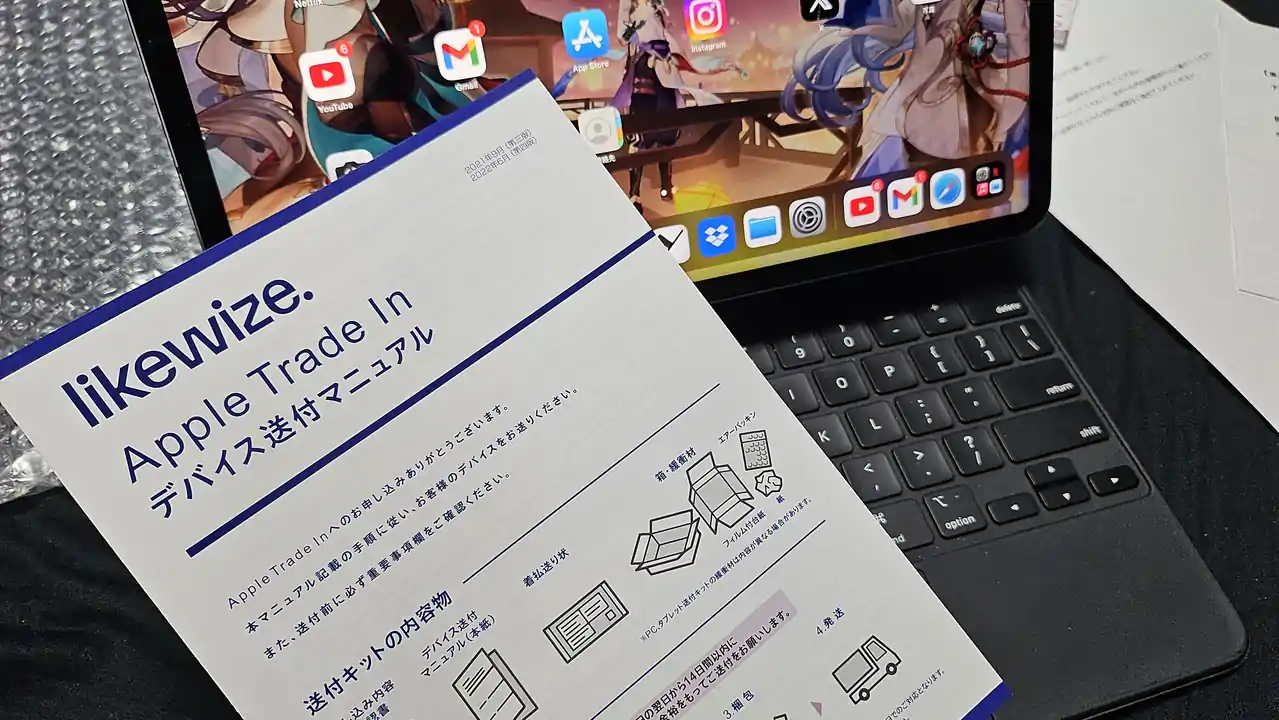
お次は、iPad ProをApple Trade Inに出してApple Storeギフトカードをもらう方法とHowToについて。
Apple Trade Inに下取りを依頼するところまではiPhoneと同じですが、iPhoneと異なり、iPadとMac、Macbookは郵便ポストからの配送ができないため、佐川急便に集荷を依頼するか、自分で持ち込む必要があります。
こちらも依頼から梱包、配送まで、いくつかのステップに分けてご紹介していこうかと思うので参考にどうぞ。
Step1:Apple Trade InでiPad Proの下取りを依頼する
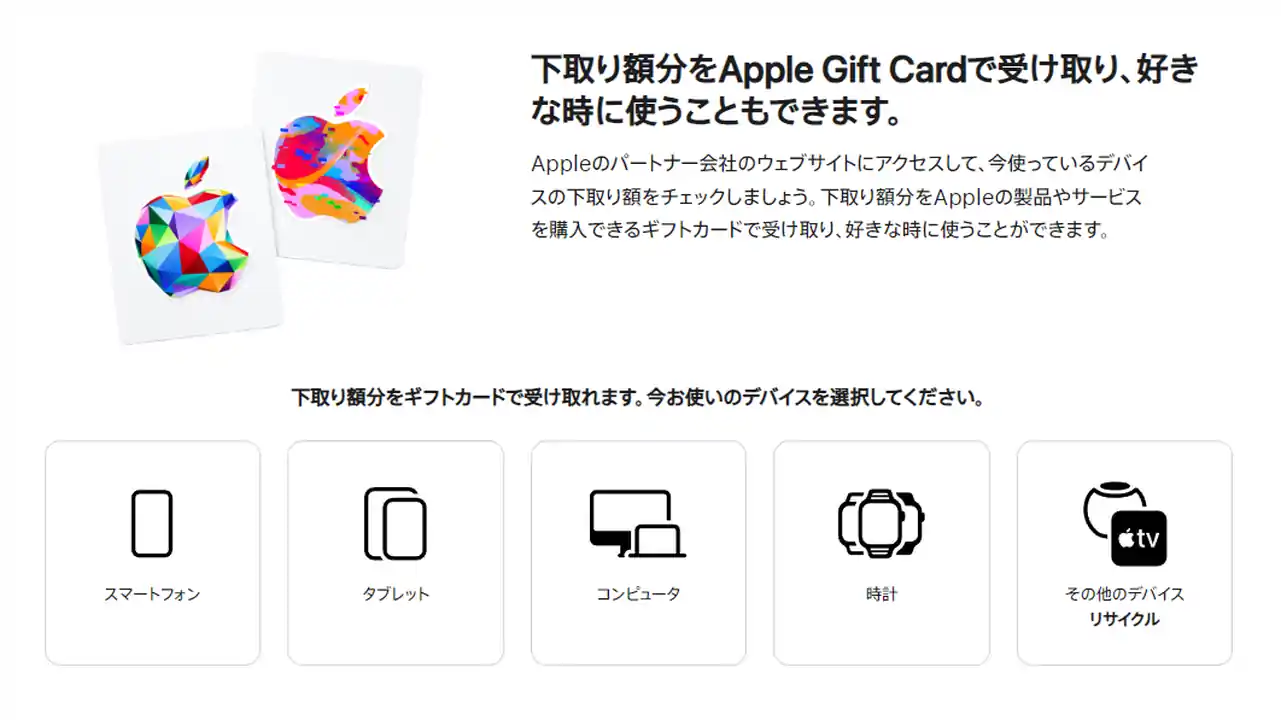
まずはStep1。Apple Trade Inの公式ページから下取りを依頼しましょう。公式HPに移動したら少し画面をスクロースして「タブレット」を選択です。
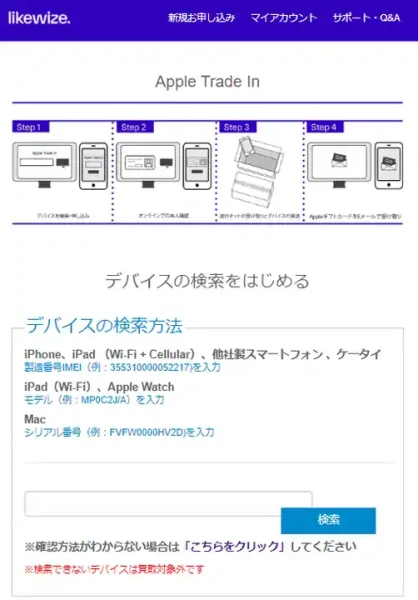
そしたら、Apple Trade Inの依頼ページに遷移するので、「デバイスの検索をはじめる」からiPad Proのモデル番号、または製造番号IMEIを入力。
| #Tips |
| iPadがWi-Fi+Cellularモデルの場合はIMEI、Wi-Fiモデルの場合はモデル番号を入力します。 |
iPad Proの製造番号IMEIとモデル番号は「設定>一般>情報」から確認できます。
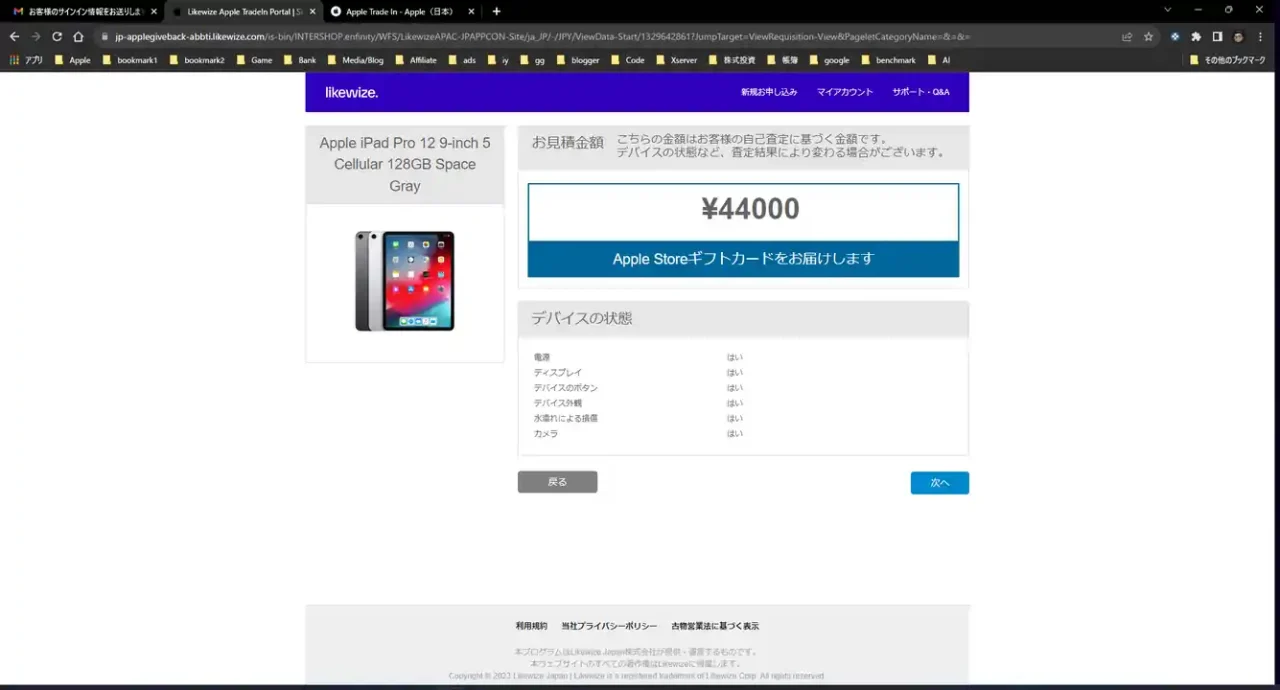
iPad Proのモデル番号、またはIMEIを入力するとデバイス名が表示されるので、画面に表示される案内に従って、カラーや容量、デバイスの状態を入力。
デバイスの情報を入力後、手続きを進めていくと現時点での見積金額が表示されるので確認しておきましょう。
ここからの手順はiPhoneと全く同じなので、簡単に補足を入れつつご紹介していきます。
Step2:メールアドレスを登録し、必要な情報を入力する
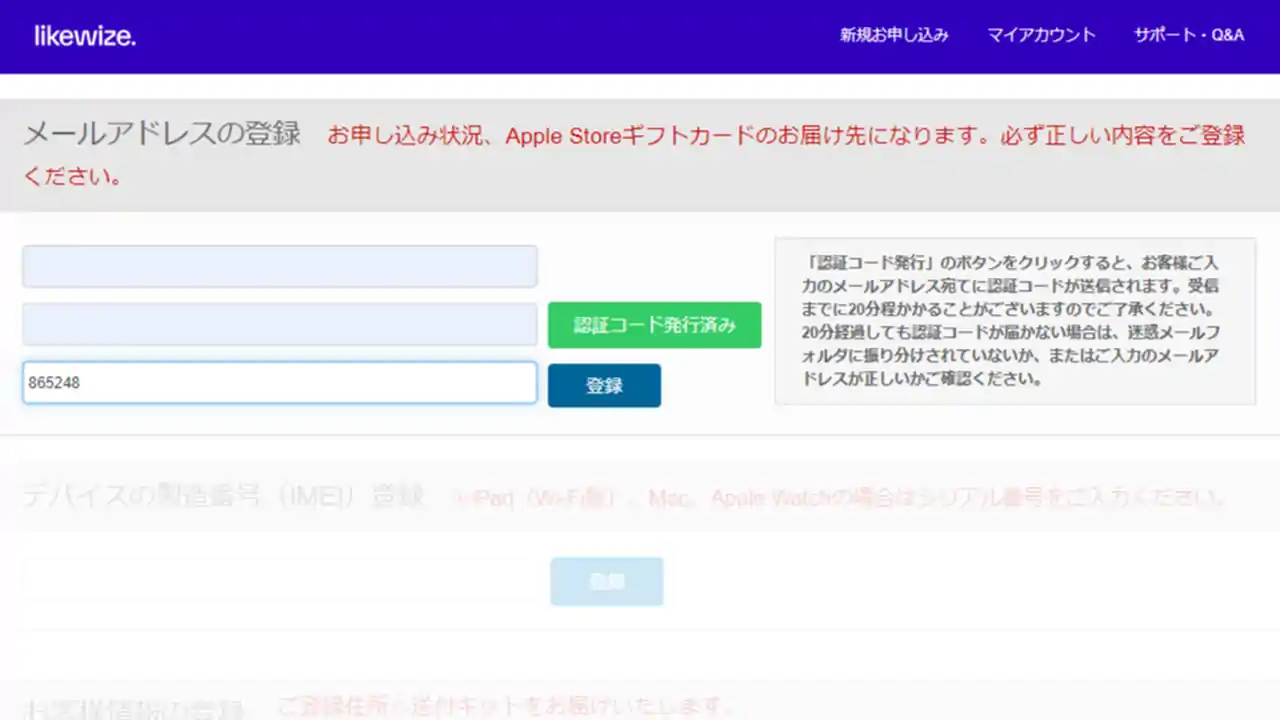
デバイスの情報を入力したら、次はメールアドレスを登録して必要な情報を入力。
ここで入力するメールアドレスはApple Storeギフトカードのお届け先となるため、必ず自分が確認できるメールアドレスを入力しましょう。

メールアドレスの認証が済んだら、名前や住所、生年月日や職業などの情報を入力する画面に移動するので入力する。
※登録できるのは自宅の住所のみ。勤務先などは登録できません。
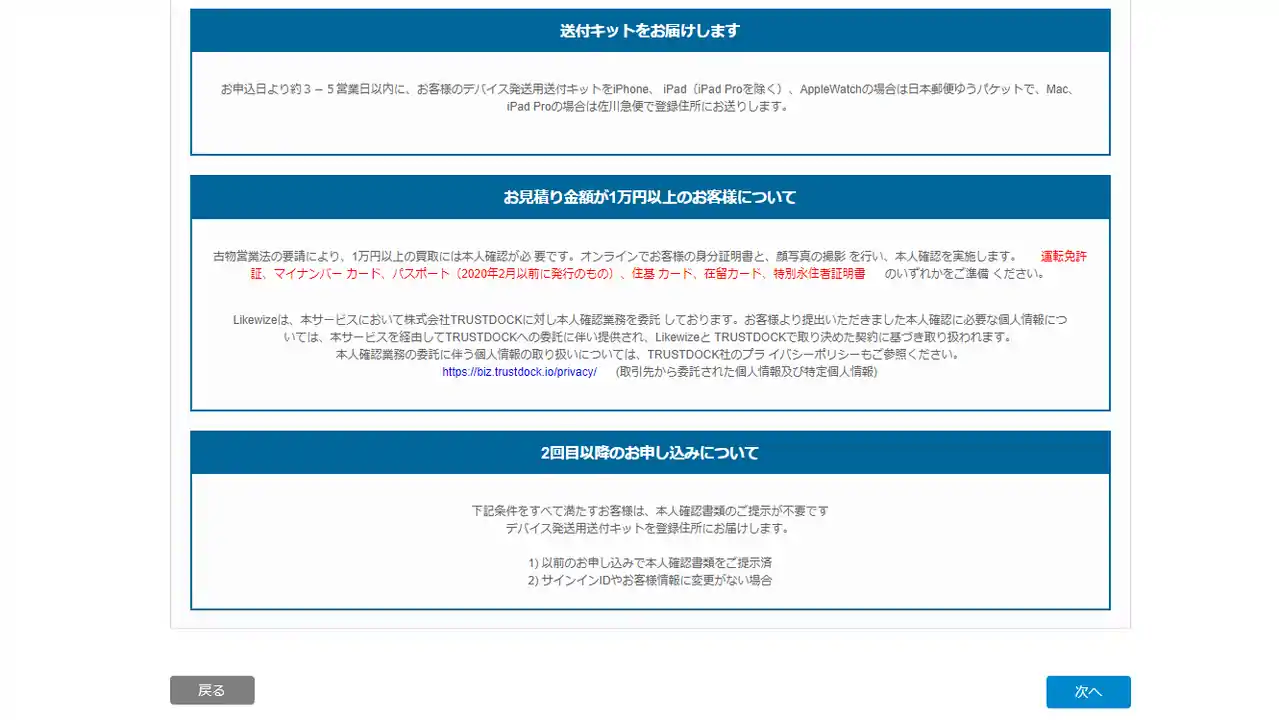
これで必要な情報の入力は完了。あとは本人確認書類をアップロードしましょう。
PCからApple Trade Inの依頼を行った場合、本人確認はPCの画面に表示されるQRコードをスマホのカメラで読み込み、本人確認書類をアップロードできます。
Step3:パスポートやマイナンバーカードで本人確認書類をアップロードする
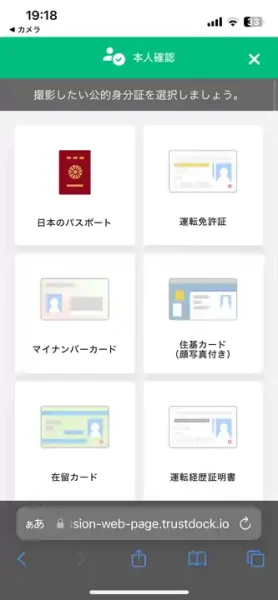
次は、本人確認のために運転免許証やマイナンバーカードなど、本人確認書類をアップロード。
下取り金額が1万円以上の場合、本人確認は必須となり、本人確認で使用できるのは「マイナンバーカード」「運転免許証」「パスポート」「保険証」「住民用(原本または直近6か月以内のもの)」「在留カード」など。
- 集荷先は必ず自宅にする。
- 集荷先が本人確認書類と一致する必要があるため、勤務先などは不可。
- 本人確認書類と配送先が一致するようにする。
- 名義も集荷先(配送先)名義と本人確認書類の名義で一致させる。
- 本人確認書類の名義が漢字表記なら漢字表記。
- アップロードした本人確認用書類に記載されている情報がはっきり確認できるように撮影する
Apple Trade Inの注意点は上記のとおり。
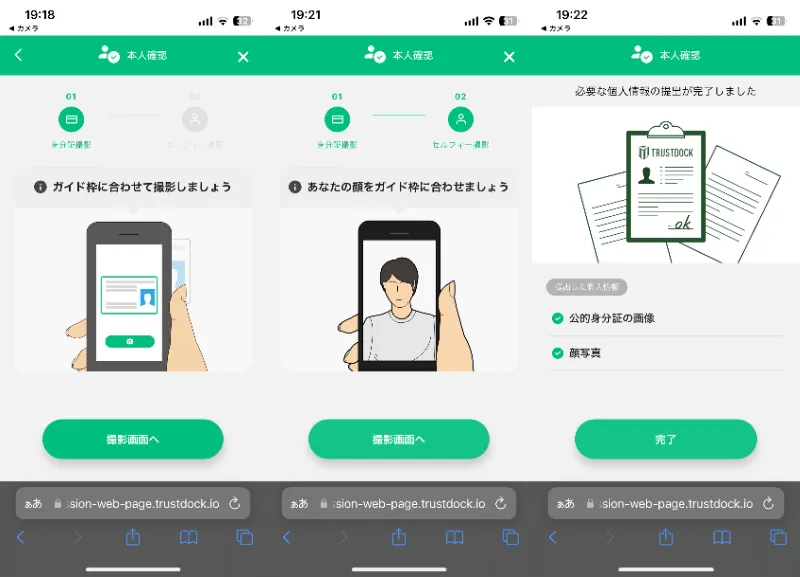
画面に表示される案内に従い、本人確認を済ませましょう。
| #Tips |
| 本人確認書類として保険証をアップロードする場合、保険者番号と被保険者番号・記号、QRコードは隠す必要があるのでご注意を。もし、保険者番号などが見えているままアップロードした場合は本人確認ができません。 |
Step4:下取りに出すiPad Proを初期化して準備する
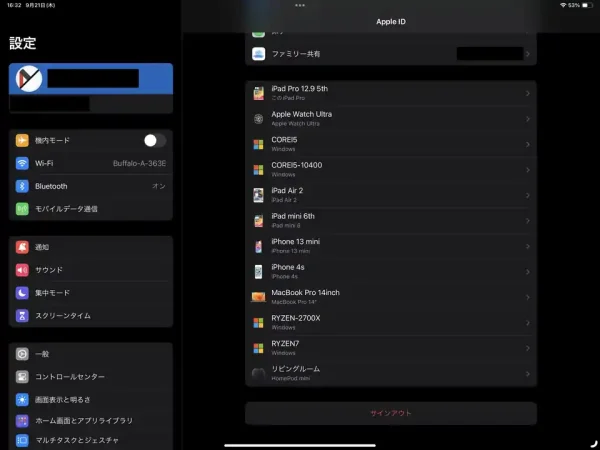
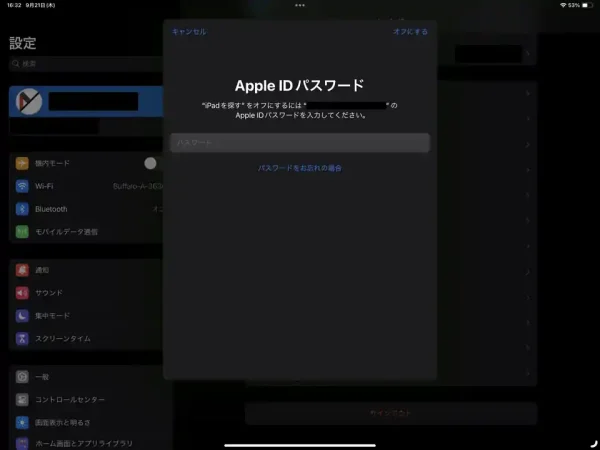
ここからは下取りに出すiPad Proの初期化。必要であればバックアップも取っておきましょう。
- Apple Care+に加入している場合は解約する
- 設定 > ユーザー名に移動後、下にスクロールしてサインアウトをタップ
- 他社製に買い替える場合はiMessageの登録を解除
- 設定画面に戻り、一般 > 転送またはデバイスをリセット > すべてのコンテンツと設定を消去をタップ
- Apple IDとパスワードを入力して、「iPadを探す」を無効にする
- パスコードを入力して「デバイスを消去」をタップ
iPad Proを初期化する方法は上記のとおり。
「探す」を無効にすると登録しているメールアドレス宛に「iPad Pro上の探すの設定が無効になりました」というメールが届きます。
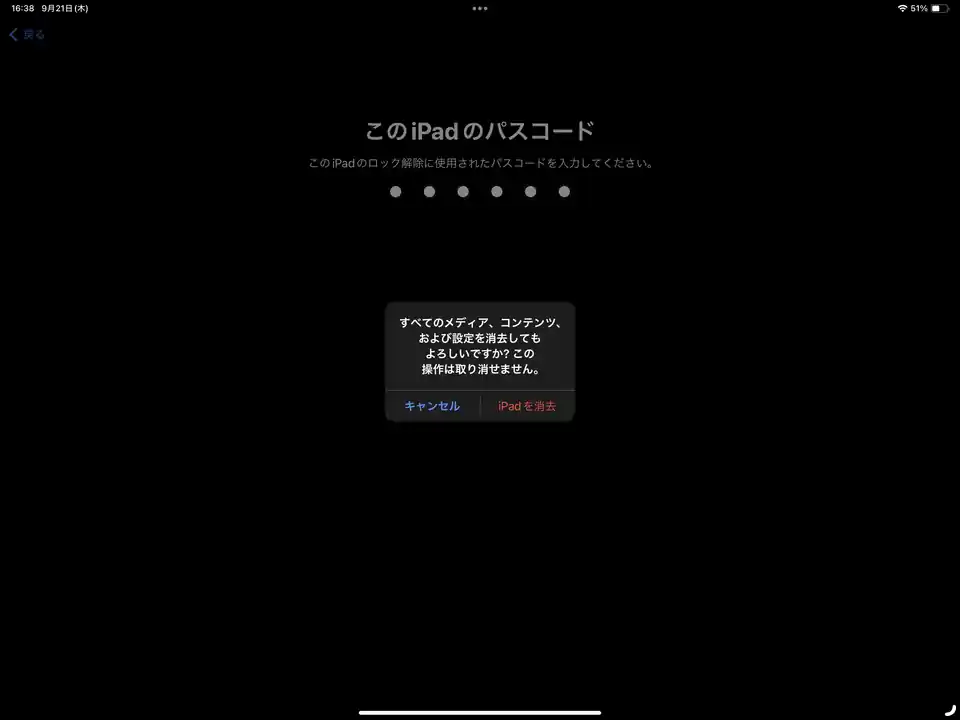
iPad Proを初期化する場合、「すべてのコンテンツと設定を消去」を選択することもお忘れなく。
iPad上にデータが残っていたり、アクティベーションロックが解除できない場合は下取りしてもらえません。
Step4:配送キットに初期化したiPad Proを梱包する

iPad Proの配送キットは結構大きい。
配送キットが届いたら、初期化したiPad Proを梱包します。届いた段ボールはそのまま使うので、綺麗に開けるようにしましょう。
- 段ボールへ緩衝材を半分入れる。
- iPad Proをバブルバックに入れて、段ボール内の緩衝材の上に載せる。
- 最後に緩衝材を上から全体に隙間なく被せて入れる。
iPad Proの配送キットの梱包手順は上記の通り。


基本は緩衝材でiPad Proを包み込むように梱包すればOKです。※iPad ProにSIMカードを入れている場合は必ず取り外す。
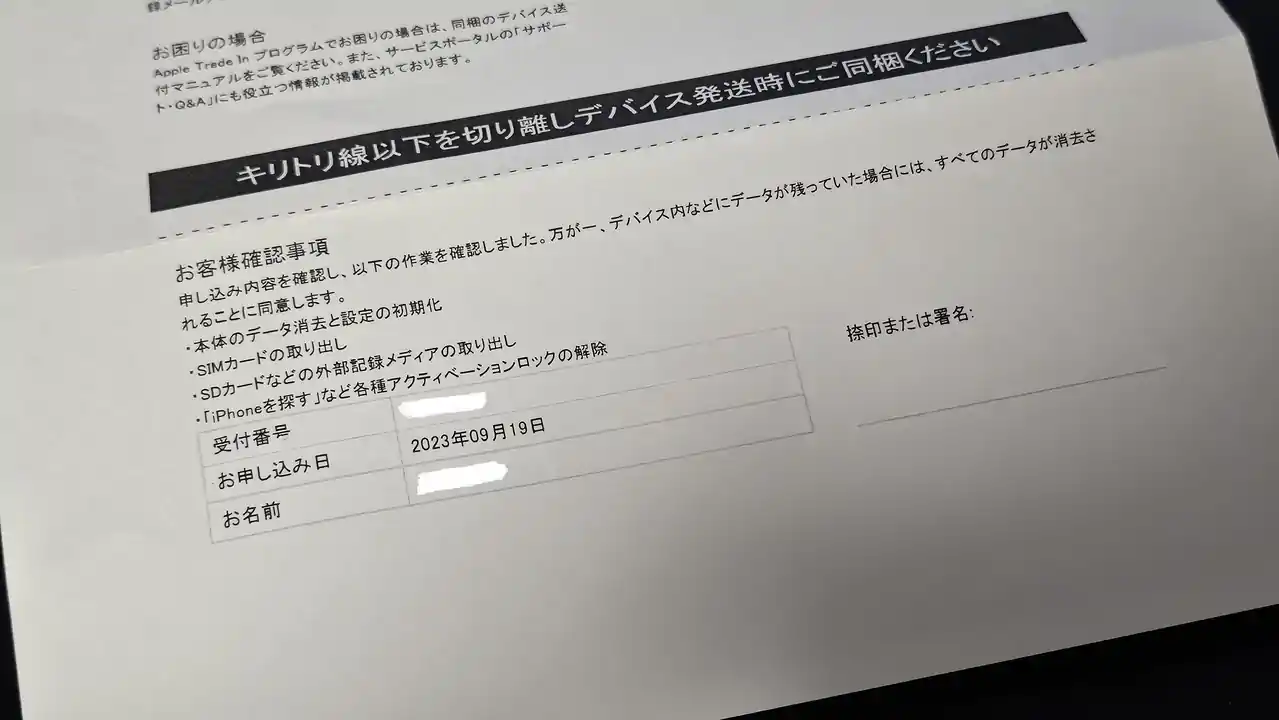
iPad Proの梱包が完了したら、段ボールをガムテープなどで閉じる前に、同封されている確認事項の書類に目を通して署名するか、捺印して配送キットにiPad Proと一緒に入れておきましょう。


iPad Proの梱包後、ガムテープなどで段ボールを閉じたら、配送キットに同封されている「送付用伝票」を張り付けて完成です。
僕は持ち込みで持っていきましたが、送付用伝票は佐川急便さんが張り付けてくれました。
| #Tips |
| 段ボールを閉じる前に、iPad Proはちゃんと初期化できているか、確認書類に署名をして同封したか、SIMカードは取り外したか、ほかに不備は無いか、もう一度確認しておきましょう。 |
Step5:配送キットを佐川急便に集荷してもらうか、持ち込む
下取りに出すiPad Proを梱包した配送キットは、佐川急便に集荷を依頼するか、近くの営業所に持ち込みます。
僕は配送キットを佐川急便に持ち込みしたので、持ってくだけで一瞬で終わりましたが...集荷を依頼する場合、いくつか注意点があるのでこちらも確認しておきましょう。
- 佐川急便の集荷は必ず電話で依頼する
- 必ず同封されている発送伝票を使う。
要注意なのが、Apple Trade InのiPadの集荷は必ず電話で依頼し、同封されている発送伝票を使用すること。
オンラインで集荷を依頼した場合、自動で伝票が発行されてしまうため、Apple Trade Inの配送先へ届かない場合があります。
近くに佐川急便の営業所がある場合は"持ち込み"がおすすめです。
下取りに出したデバイスが査定対象外だった場合
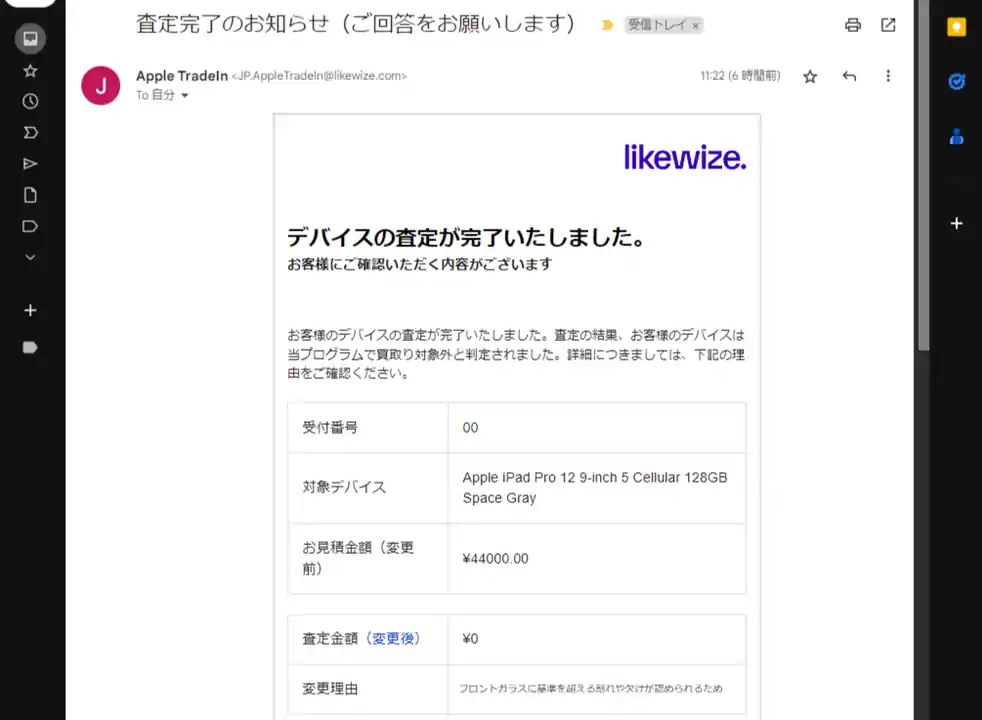
自分では気づけないディスプレイの破損で査定対象外になる...というシチュエーションに遭遇したので、こちらもちょこっと補足。
(ガチでなんの問題も無くて普通に使えるのでちょっと悲しい)
Apple Trade Inで下取りに出したデバイスが査定対象外だった場合、査定金額は0円になり、返却するか、無料でリサイクルするか選択する必要があるので注意が必要です。
※期限内に何も回答しなかった場合は自動で返却される。
詳細は以下の記事でご紹介しているので、ちょっと微妙な傷があって、もしかしたら査定対象外になるかも...って人はこちらも参考にどうぞ。
#Apple Trade Inで下取りに出したデバイスが査定対象外だった時にキャンセルする方法
公式ストアの下取りも一つの選択肢にするといいかも

下取りに出してiPhone 15 Pro買っちゃう?
さてさて、Apple Trade InでiPhoneとiPad Proを下取りに出す方法についてご紹介してきましたが、いずれも手順としてはめっちゃ簡単。
実際のところ、下取り金額はApple公式よりもイオシスやドスパラ、じゃんぱらのほうが高く買い取ってくれるものの、僕の経験で言うと買ったばかりでほぼ新品なのに「電源が付かない(強制再起動の方法知らない?)」といった理由で返却されたり、入金までに時間がかかることがあるので、Apple Trade Inは無難な下取りの選択肢としてはありかなぁと。
iPhoneやiPad、Macの購入時ではなく、Apple Trade Inの公式HPから依頼することで、下取り金額と同額のApple Storeギフトカードがもらえるため、デバイスの購入予定はないけど、高く下取りしてもらえるうちに利用しておきたい...って場合にもおすすめです。
(Apple Storeギフトカードに期限はなく、いつでも使える)
Apple Trade Inの利用時は、公式HPもしっかり目を通しておきましょう。参考になれば!